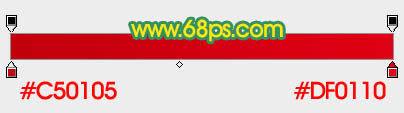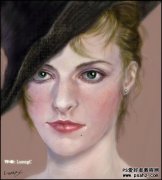当前位置:PS爱好者教程网主页 > PS鼠绘教程 > 教程
photoshop手工制作一个丝绸质感蝴蝶结-蝴蝶结失量图片制作(4)
时间:2013-12-27 08:36 来源:PS鼠绘教程 作者:蝴蝶结失量图片 阅读:次
10、在背景图层上面新建一个组,用钢笔沿着轮廓勾出下图所示的选区,然后给组添加图层蒙版。
<图10>
11、在组里新建一个图层,选择渐变工具,颜色设置如图11,然后由左至右拉出土12所示的线性渐变。
<图11>
<图12>
12、新建一个图层,用钢笔勾出左侧部分的暗部选区,羽化15个像素后填充暗红色。
<图13>
最新教程
推荐教程